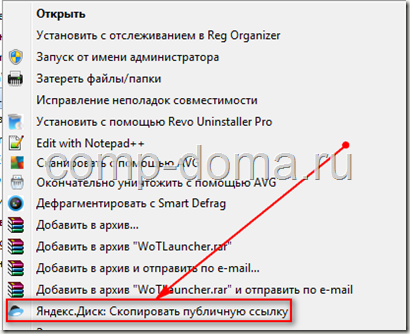Как да използвате Yandex диск на вашия компютър
Здравейте драги читателю COMP-DOMA.RU блог В предишната статия сме разбрали как да конвертирате, конвертирате GPT диск на MBR. В тази статия ще разгледаме една тема като "облак услуга Yandex Disk"
Когато пишете вашите статии, аз неизбежно ще се сблъскате с работата на Yandex Карам като програмните файлове, които работят отзивите, аз да го качи в Yandex диск.
Пощата не винаги е възможно да се прехвърлят файлове по-големи от 5 мегабайта. И тогава най-доброто решение акцентираме Yandex Disk.
Но тук аз съм изправена пред ситуация, че много потребители не знаят как, и наистина не разбират как да използвате Yandex Disk и аз ги разбирам, когато е за първи път, че не винаги е ясно веднага
Затова реших да напиша тази статия като кратко ръководство за Yandex диск. Само основни познания за споделяне на файлове чрез Yandex Disk.
Ако някой се нуждае от голяма и пълна информация за използването Yandex Disk, можете да го изследвате Yandex.
И така. Какво е Yandex Disk?
Yandex кола е съхраняване на файлове, същата като на твърдия диск на компютъра, но на твърдия диск не е във вашия случай или лаптопа си и тя се намира на сървъра на Яндекс.
Качване и изтегляне на файлове на диск Yandex Можете да само ако интернет връзката, така че друг начин за достъп до устройството Yandex не съществува.
Съхраняване на файлове на отдалечени сървъри и достъп до тях от всяка точка на света, ако интернет връзката се нарича "Cloud Storage".
Как да създадете потребител Yandex Disk?
Това е въпросът, хората стават все по-търсене
Как да използвате Yandex Disk?
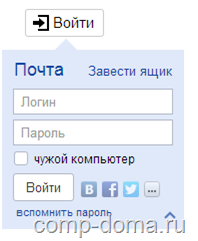
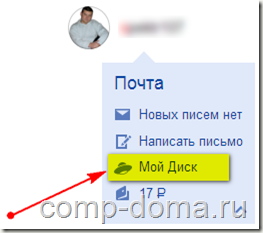
Сега ние се намираме директно в прозореца на Yandex диск.
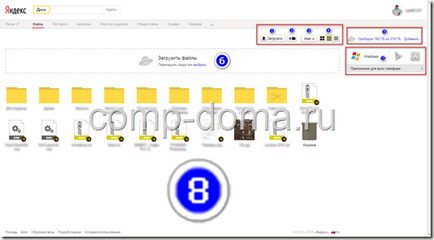
За по-голямо изображение, кликнете върху нея
За удобство на основната операционна зона, аз преброени. И така:
Как да качвате файлове на Yandex Disk Мисля, че разбрах
Сега нека видим какви действия можем да извърши предварително заредени файлове. И в момента ние сме най-заинтересовани от това как можем да споделим искате голям размер на файла, но като цяло всякакви размери, дори и само за Yandex дискове се поставят с други потребители.
За удобство на изучаване в същата екрана с маркирани и номерирани полета.
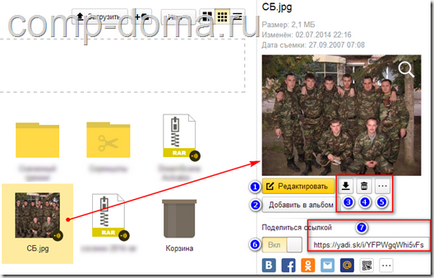
2. Yandex Диск, можете да създадете свои собствени фотоалбуми. Това меню може да се намери в горната част на прозореца под полето за търсене. . Вижте снимката по-долу:
3. бутон, за да свалите файла на вашия компютър.
4. Изтриване на избрания файл.
5. Допълнителни функции. Мисля, че от само себе си
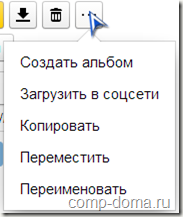
6. бутон, за да се превърне в обществено препратката.
Сега имате основни познания, които са достатъчни, за да качите, да изтеглят и да споделят файлове с помощта на интернет браузъра (Internet Browser)
Повече може да се контролира Yandex диск директно от компютъра си, че понякога е по-удобно, отколкото на браузъра!
Нека поговорим за това по-подробно.
Как да използвате Yandex Включете компютъра.
За това ние се нуждаем от програма Yandex Disk, че ние свалите от моя Yandex Disk
Тревожи се за остаряла версия на това не е необходимо, тъй като веднага след като инсталирате програмата Yandex Disk на компютър, той веднага ще се актуализира автоматично.
Изтеглете програмата сега кликнете върху изтегления файл. Минаваме не сложни инсталации, а след това на десктопа имаме етикет със снимка на НЛО след стартирането на програмата в долния десен ъгъл близо до часовника си ще имаме икона Yandex Disk.
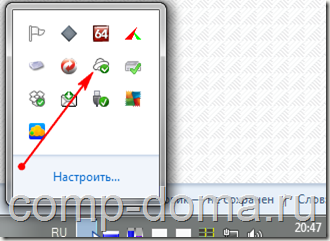
Щракнете върху иконата до часовник, щракнете с десния бутон и от контекстното меню изберете "Настройки"
В настройките, искам да привлека вниманието ви само да промените папката, в която да се съхраняват файловете.
Необходимо е за какво ще бъде неочакван срив на системата, да не загубите файлове. Разбира се всички файлове ще остане в паметта за облак, но лично за мен, аз не съм искал да губи нищо. И се мести на папката Yandex устройство като системния диск на диск, който се използва за съхранение на файлове, в моя случай това е Disk «D».
За да направите това, отидете на раздела Настройки на "основни". Кликнете върху бутона "Редактиране" и изберете папката, на която ще се съхранява файловете.

В резултат на това, което правим: Ние сме на компютъра си хвърля файловете, които искате да карам Yandex папка и програмата автоматично ще синхронизира своите файлове на отдалечения сървър I-Drive.
Това означава, че това, което файловете, които сте в тази папка, едни и същи файлове, които сте запаметили в облака и Yandex диск, само когато не е необходимо да се изкачи в браузъра, а просто да хвърлят файловете в папката и те автоматично ще се синхронизира с съхранение на облак.
Ако трябва да изтриете всички файлове в тази папка, тя също ще бъде изтрито облака. Но не съвсем изтрити без взаимност, и лети в коша, както го правим на компютъра, само на I-Drive има своя собствена.
Начин да се забравя от време на време за почистване на коша, и тя може да бъде запълнена, така че ще отнеме цялото пространство на вашия I-Drive.
Мисля, че всичко е ясно
Сега, как да правим публично връзката без интернет браузър.
Това е много проста. Кликове Yandex Disk папка, щракнете с десния бутон на файла, към който ние искаме да направим публично връзката, както и в контекстното меню изберете функцията "Yandex Disk: Копирайте обществена връзка".